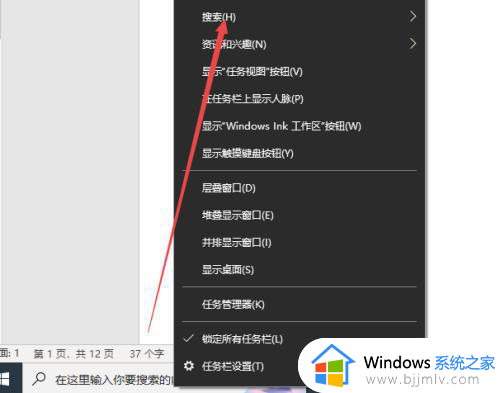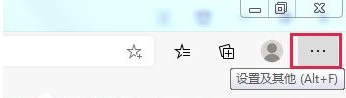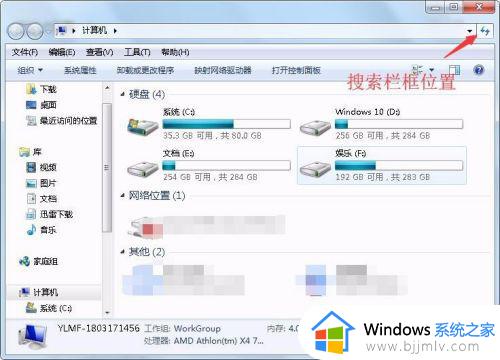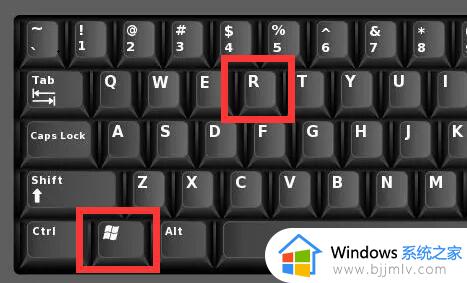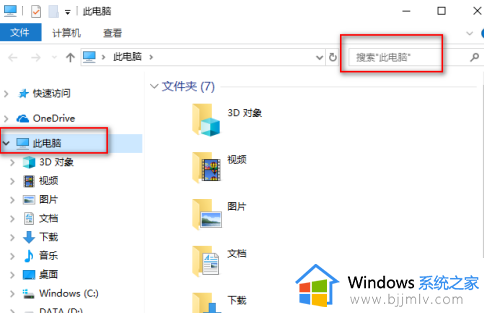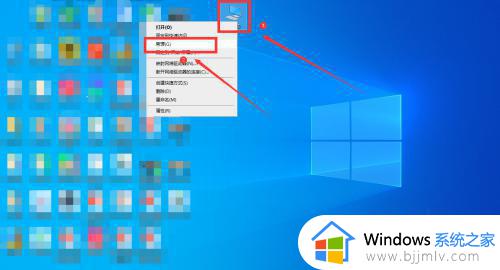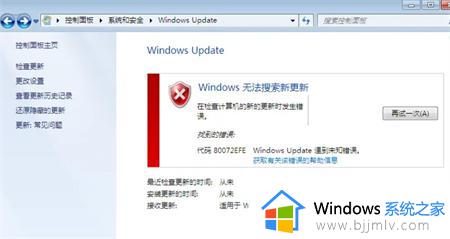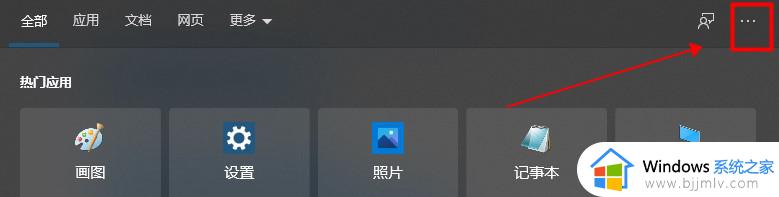windows搜索框怎么打开 如何打开windows搜索框
众所周知,搜索框是windows操作系统中一个实用的功能,可以帮助我们在众多文件和应用中快速找到所需内容。但有些用户可能还不熟悉如何打开搜索框。那么如何打开windows搜索框呢?下面小编就教大家windows搜索框怎么打开,有需要的快来一起看看吧,希望可以对你有帮助。
具体方法:
方法一、
1、使用“win+Q”键快捷键可以快速打开win10搜索框。

2、还可以使用“win+S”键也能快速打开win10搜索框。

3、任务栏没有win10搜索框图标,也可以按快捷键打开。
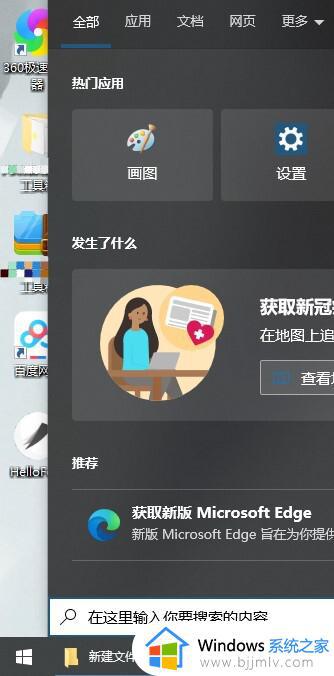
方法二、
1、默认情况下,搜索图标是在左下角的位置,开始程序右侧,点击就可以打开搜索框。
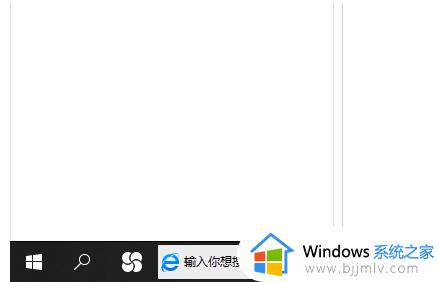
2、然后在搜索框中输入你需要查找的应用,就可以快速找出对应应用。点击打开应用。
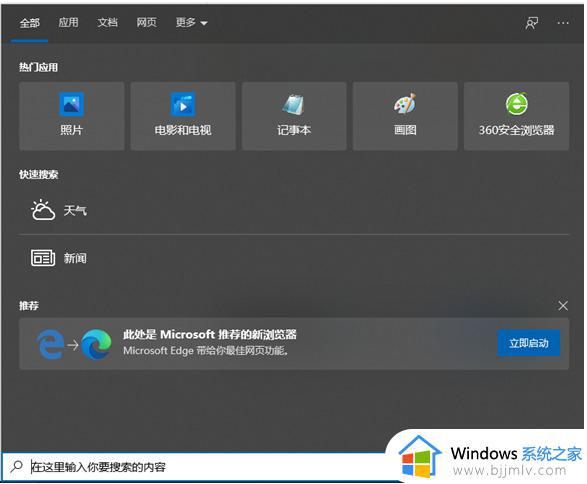
3、如果发现左下角搜索图标不见了,那就是被隐藏了。
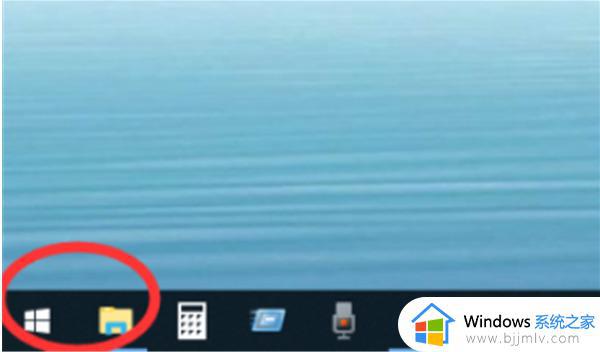
4、这时候,右击底部任务栏任意空白位置,然后点击“搜索”。
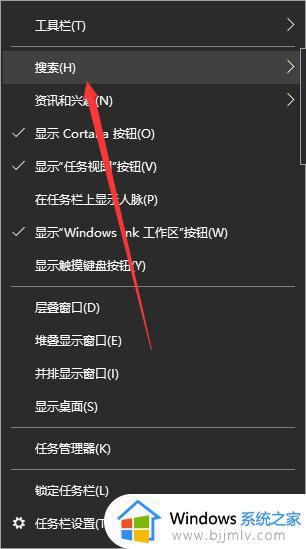
5、然后根据需要选择“显示搜索图标”或者“显示搜索框”都可以。
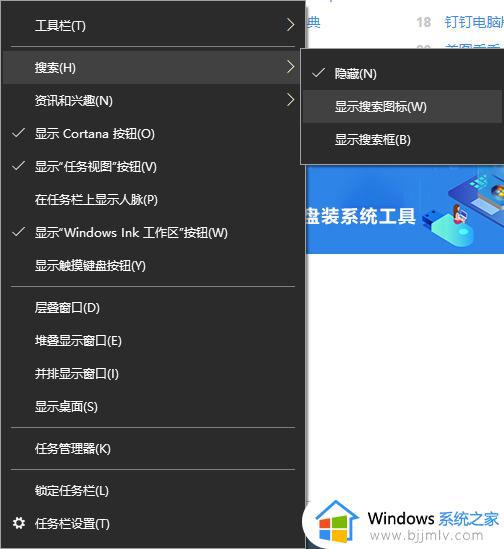
以上全部内容就是小编带给大家的windows搜索框打开方法详细内容分享啦,小伙伴们如果你们也需要打开搜索框的话就快点跟着小编的方法一起进行操作吧。